Fejlfind Xbox-fejlen 0x801901f4 med disse nemme trin
- Xbox-fejlkoden 0x801901f4 opstår for det meste, når du forsøger at opdatere din konsol.
- Ifølge nogle brugere er dette hovedsagelig udløst af problemer med internetforbindelsen.
- En af de levedygtige løsninger er at tænde for din Xbox-konsol.
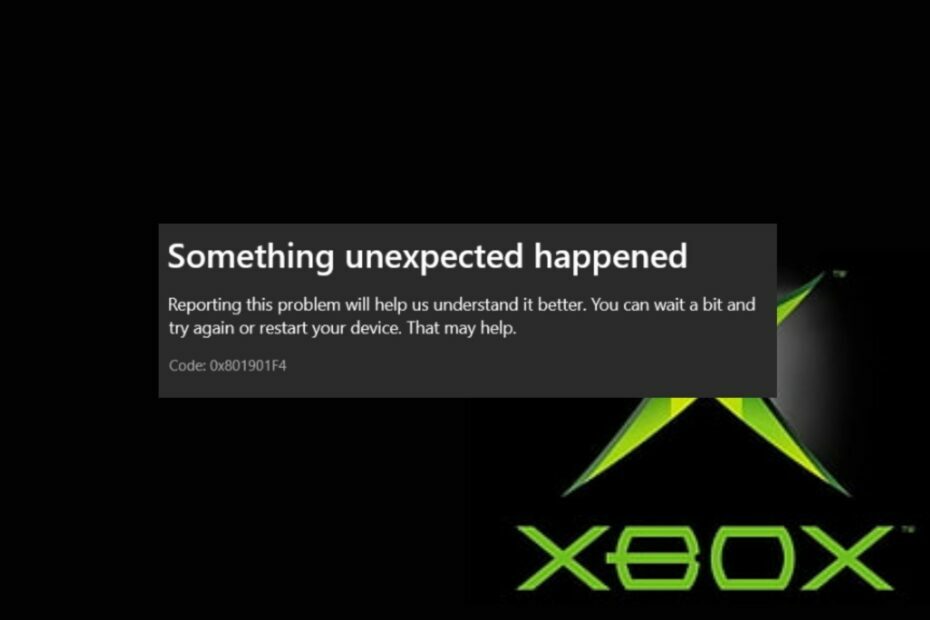
xINSTALLER VED AT KLIKKE PÅ DOWNLOAD FIL
Denne software vil reparere almindelige computerfejl, beskytte dig mod filtab, malware, hardwarefejl og optimere din pc til maksimal ydeevne. Løs pc-problemer og fjern virus nu i 3 nemme trin:
- Download Restoro PC Repair Tool der følger med patenterede teknologier (patent tilgængeligt her).
- Klik Start scanning for at finde Windows-problemer, der kan forårsage pc-problemer.
- Klik Reparer alle for at løse problemer, der påvirker din computers sikkerhed og ydeevne.
- Restoro er blevet downloadet af 0 læsere i denne måned.
Nogle af vores læsere har for nylig rapporteret, at de støder på Xbox-fejlkoden 0x801901f4, når de forsøger at opdatere deres Xbox-konsoller.
For at rette denne fejl har vi samlet nogle mulige rettelser, der fungerede for andre brugere, og vi mener også burde virke for dig. Disse løsninger er også anvendelige til Xbox fejl 0x97e107df.
Hvad forårsager Xbox-fejlkoden 0x801901f4?
Hvis du ikke kender årsagen bag Xbox-fejlkoden 0x801901f4, er følgende nogle af de vigtigste faktorer, der er ansvarlige:
- Forbindelsesproblemer - Når du støder på Xbox-fejlkoden 0x801901f4, kan det betyde, at din konsol oplever forbindelsesproblemer til Live-serverne.
- Korrupt systemopdatering – Hvis Xbox-fejlkoden 0x801901f4 er ny på dit system, er der mulighed for, at du har installeret en korrupt opdatering. Derfor kan det evt undlader at læse profiler.
Nu hvor du kender nogle af årsagerne, kan vi gå videre og tale om, hvordan du kan løse problemet.
Hvordan kan jeg rette fejlkoden 0x801901f4 i Xbox?
Før du går i gang med avancerede fejlfindingstrin, bør du overveje at udføre følgende:
- Hvis serverne er nede, fungerer kernetjenesterne, der understøtter Xbox-konsollen, ikke. Gå til Xbox live statusside og tjek for detaljer om status for Xbox-funktioner og funktionalitet. Læs vores guide på Xbox Live-netværkstjeneste mangler og måder at løse problemet på.
- Fjern din Xbox-profil.
- Opret en ny Microsoft-konto.
Efter at have bekræftet ovenstående kontroller, hvis problemet fortsætter, kan du udforske løsningerne nedenfor
1. Genstart din Xbox-konsol
- Tryk på Xbox knappen på din controller for at få adgang til guiden.
- Naviger nu til Profil & System og vælg Indstillinger.

- Under Generel, Klik på Strømtilstand og opstart.
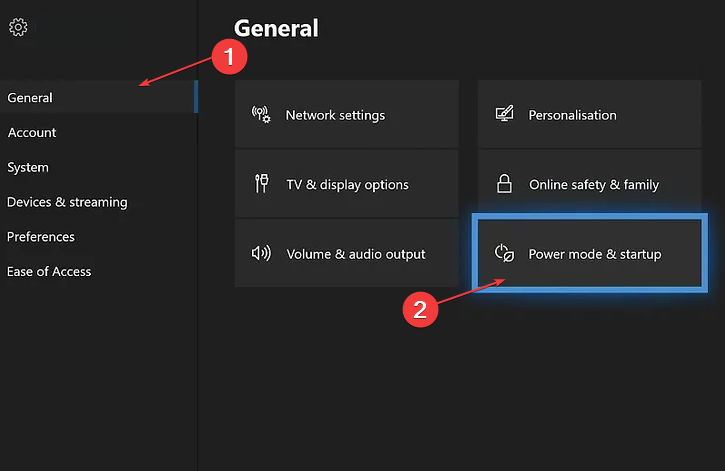
- Vælg Genstart nu.

Ved mange lejligheder kan genstart af konsollen midlertidigt løse problemer. I så fald, når du løber ind i Xbox-fejlkode 0x801901f4, kan du følge ovenstående trin for at udføre en genstart.
2. Opdater din konsol
- Tryk på Xbox knappen på din controller for at få adgang til guiden.
- Naviger nu til Profil & System og vælg Indstillinger.

- Klik på System fra menuen til venstre rude, og tryk derefter på Opdateringer knap fra højre.
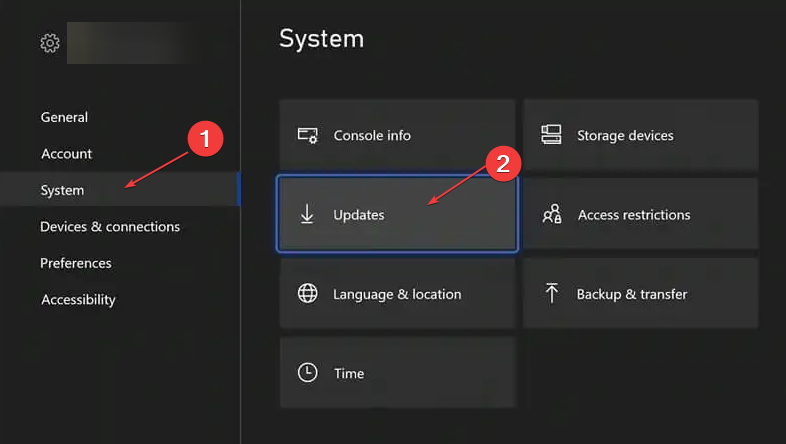
Hvis der er en tilgængelig opdatering, bliver du bedt om at installere den, og følg derefter instruktionerne på skærmen for at fuldføre installationen.
Du kan læse om løser Xbox-opdateringsfejlen hvis du støder på sådanne under processen.
- Xbox Remote Play har knitrende lyd: 5 måder at reparere det på
- Xbox-fejl ved indløsning af koder? 5 nemme rettelser til det
- Xbox-fejlkode 0x8007013d: Hvad er det, og hvordan rettes det
- 0x80073cfc: Sådan rettes denne Xbox-fejlkode
- Xbox One-systemfejl E208: Sådan rettes det i 5 trin
3. Tænd og tænd for din Xbox
- Tryk og hold på Xbox knap på din konsol i cirka 10 sekunder for at slukke din konsol helt.

- Afbryd derefter strømkabel fra din konsol i mindst et minut.
- Sæt stikket i strømkabel tilbage og tryk på Xbox knappen for at tænde din konsol.
Hvis genstart af din enhed ikke løser problemet, tænde for din Xbox-konsol er en anden mulig løsning at anvende, da det nogle gange hjælper med at løse problemer med systemopdateringer.
4. Nulstil din Xbox-konsol
- Tryk på Xbox knap på din controller for at få adgang til guiden.
- Naviger nu til Profil & System og vælg Indstillinger.

- Klik på System at udvide og vælge Konsol info.

- Klik på Nulstil konsol.

- Så vælg mellem Fjern alt eller Nulstil og behold mine spil og apps.
Fjernelse af alt vil rydde alle data og spil på konsollen, og nulstille den til den måde, den kom. Du kan tjekke hvordan man reparerer den opdagede Xbox-controller, men den virker ikke hvis du ikke kan navigere med den.
Sørg for at arbejde dig igennem de medfølgende rettelser for at vide, hvilke der vil fungere for dig.
Hvis du har spørgsmål eller forslag, så tøv ikke med at bruge kommentarfeltet nedenfor.
Har du stadig problemer? Løs dem med dette værktøj:
SPONSORERET
Hvis ovenstående råd ikke har løst dit problem, kan din pc opleve dybere Windows-problemer. Vi anbefaler download af dette PC-reparationsværktøj (vurderet til Great på TrustPilot.com) for nemt at løse dem. Efter installationen skal du blot klikke på Start scanning knappen og tryk derefter på Reparer alle.


![Fejl 0x80190190 på Xbox: 4 hurtige måder at løse det på [+pc-tip]](/f/3941360a46bec21f0dceb1dc7a638347.jpg?width=300&height=460)